Seiring semakin bertambah Populernya Sosial Media yang bernama Facebook, berarti semakin banyak pula pengguna di Sosial Media tersebut.Begitu banyak sekali fungsi dan manfaat jika kita memiliki akun Facebook, selain dapat berbagi pengalaman sehari-hari dengan teman pengguna Facebook lainya, kita juga dapat berbagi foto maupun video yang kita miliki atau sekedar untuk menyimpan foto atau video ke akun facebook.
Dengan fitur yang di berikan Facebook yaitu kita dapat membuat Album di Facebook untuk penyimpanan foto atau video yang berfungsi supaya kelihatan rapi dan terorganisir, misalnya mana foto yang bersifat publik kita masukkan Album yang berprivasi Publik dan siapapun akan dapat melihatnya, dan foto pribadi kita masukkan Album yang berprivasi Hanya saya dan yang dapat melihat hanya diri kita sendiri.
Di facebook juga terkadang sering secara otomatis membuat Album foto sendiri dengan nama yang tidak kita inginkan,misalnya jika kita men-Unggah foto secara asal-asalan tanpa memasukkan ke Album yang kita buat terlebih dahulu dan akan secara otomatis masuk ke Album Unggah Selular,atau bisa jadi dari berbagi foto dengan Sosial media lainya misalnya Instagram dan akan ada Album baru yaitu Instagram Photos.Hal tersebut akan mengakibatkan penyimpanan foto atau video di Album Facebook akan kelihatan acak-acakan dan tidak ter-organisir dengan baik.
Untuk pengaturan supaya Album foto facebook kita tertata dengan baik tidak ada salahnya kita memindahkan foto atau video antar album, hal ini mungkin agak kesulitan bagi pengguna Facebook.Admin sendiri pernah mencoba menggunakan Facebook Lite dan Facebook original pada perangkat android hasilnya gagal alias tidak bisa.Tapi kamu jangan khawatir bagi yang ingin memindahkan Foto antar Album di Facebook,admind punya cara jitu dan hasilnya sukses 100%.Simak baik-baik ya tutorial di bawah ini.
Langkah Pertama
- Buka aplikasi Web yang ada di gadget android kamu,aplikasi web misalnya Google Chrome,Opera Mini,Firefox,Uc Browser.Admind sarankan menggunakan Google Chrome karena lebih mudah dan tutorial ini juga menggunakan Google Chrome.
- Sebelum Login atau masuk ke akun Facebook kamu pergi ke pengaturan web yaitu mencentang tampilan untuk Situs Desktop,contoh admin dengan Google Chrome caranya dengan menekan ikon titik tiga yang ada di kanan atas dan centang Situs desktop.Atau menggunakan browser lain yang mungkin tidak ada pengaturan tampilan desktop dapat langsung ketik "https://web.facebook.com" tanpa tanda petik.Setelah masuk Facebook dengan tampilan Desktop,tampilan facebook kamu akan berubah layaknya komputer atau laptop dan akan menjadi tiga bagian yaitu bagian kiri merupakan opsi atau pilihan yang akan kamu tampilkan di bagian tengah,dan kanan adalah Stories.
- Cari di bagian kiri opsi foto,kalau tidak ada pilih Lihat lainya di menu Jelajahi.
- Di menu Foto kamu akan menemui opsi Foto tentang Anda,Foto Anda dan Album,pilih tempat dimana foto yang akan kamu pindah ke Album.
Cara Memindahkan di dalam opsi Foto Anda ke Album
- Buka opsi Foto Anda dan pilih salah satu foto yang ingin kamu pindahkan,Tap dan tahan hingga muncul tanda pencil di bagian atas kanan foto dan klik.
- Setelah itu akan ada proses loading dan akan keluar banyak menu pilihan pilih Pindahkan Ke Album Lain.
- Pilih nama Album untuk memimdahkan,dan jika sudah di anggap selesai pilih Pindahkan Foto.
Cara Memindahkan Foto di dalam Album ke Album
- Pilih opsi Album dan buka salah satu Album dimana ada Foto yang ingin kamu pindahkan ke Album lain,hal ini dapat juga untuk memindahkan video dari Album ke Album lain.
- Tap seperti langkah cara memindahkan opsi Foto Anda ke Album dan seterusnya hingga selesai.
- Atau bisa juga pilih opsi Edit yang ada di sebelah kanan nama Album,dan nanti akan ada ikon tanda tombol kebawah di dalam Foto bagian kanan atas dan tekan tombol tersebut.Jika tidak ada ikon tanda Tap saja bagian dalam atas kanan foto,karena ikon tidak akan muncul sebelum di tap.
- Pilih Pindahkan Ke Album Lainya.
- Pilih nama Album dan jika sudah tekan Pindahkan Foto.
Sekian tutorial saya tentang Cara Memindahkan Foto atau Video Antar Album Di Facebook dan semoga membantu.Terima kasih sudah berkunjung di Blog ini,jika ada yang mau di tanyakan dapat berkomentar di kolom yang telah di sediakan.
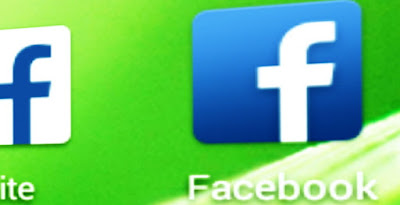

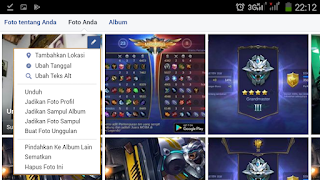






3 Komentar